Ако сте били около компютри и цифрови изображения от известно време, особено ако сте уеб дизайнер или фотограф, публикувайки снимките си онлайн, несъмнено сте чували, че казва, че правилната разделителна способност за изображенията, показвани в мрежата, или като цяло на компютърните екрани е 72 пиксела на инч (ppi).
Може би дори сте чували да казва, че докато 72 ppi е правилно за изображения, показани на Mac, компютър с Windows се нуждае от резолюция, зададена на 96 ppi.
Някои казват, че е "ppi" ( пиксели на инч), други твърдят, че е "dpi" ( точки на инч) и цялото нещо би станало много объркващо, ако не беше един малък факт - всичко това е пълна глупост! В този урок ще научим защо просто няма такова нещо като стандартна резолюция в мрежата или екрана и защо, ако вашите изображения са предназначени за мрежата, изобщо не е нужно да се притеснявате за разделителната способност на изображението!
Малка история …
Произходът на резолюцията от 72 ppi екрана датира чак от средата на 80-те, когато Apple пусна първите си компютри Macintosh. Тези компютри включват вграден 9-инчов дисплей с резолюция на екрана от 72 пиксела на инч. Защо 72 пиксела на инч? Това е така, защото екраните на Macintosh са специално проектирани да работят в перфектна хармония с принтерите на ImageWriter на Apple, които имат разделителна способност на печат от 144 точки на инч - точно два пъти по-голяма от разделителната способност на екрана. Това улеснява мащабирането на екранния дисплей до отпечатаната страница, което означава, че вашите текст и графика могат да бъдат визуализирани на екрана в точния размер, който ще се появят при отпечатването. По-късно, след като Apple започна да прави по-големи дисплеи за Macintosh, те се увериха, че разделителната способност на екрана е настроена на същите 72 пиксела на инч, така че потребителите винаги да виждат точен преглед на екрана на отпечатания документ (стига да са с помощта на принтер ImageWriter).
Но резолюцията на екрана от 72 пиксела на инч беше стандарт само за Apple и не издържа. Компаниите на трети страни, продаващи монитори за Macintosh, не се придържат към стандарта, както и конкурентните PC монитори. Днес, почти три десетилетия по-късно, технологията значително се подобри и дните на екраните с резолюция от само 72 ppi отдавна са отминали. Дори Apple, компанията, която започна цялата работа, сега продава своите дисплеи с много по-високи резолюции. Никой вече не прави 72 ppi екрани. Никой вече не използва 72 ppi екрана. И въпреки това, въпреки че тази стара технология е далеч зад нас, все още имаме много хора, които продължават да вярват, че трябва да зададем разделителната способност на нашите изображения на 72 пиксела на инч в Photoshop, преди да ги качим в мрежата. Повечето хора смятат, че причината е в това, че изображенията ще се показват правилно на екрана, така че нека започнем нещата, като научим лесен начин да докажем, че компютърният ви монитор, заедно с всеки модерен компютърен монитор, всъщност има резолюция много по-висока от 72 ppi.
Поставяне на 72 PPI стандарта към теста
Както всички останали в наши дни, дисплеят на компютъра ви (независимо дали е самостоятелен монитор, система всичко в едно като iMac или част от лаптоп) има разделителна способност на екрана по-висока от 72 пиксела на инч и нямате да взема думата си за това. Можете лесно да го тествате сами. Всичко, от което се нуждаете, е линийка или мерителна лента. Сега, когато един магазин ви продава компютърен монитор, те обикновено ви казват неговия размер въз основа на диагоналната му ширина, като някои общи размери са 17 инча, 19 инча, 24 инча и т.н. Това е добре, но за нашия тест тук няма нужда да се грижим за това число. Това, което трябва да разберем, е действителната ширина на вашия екран в инчове. За целта просто вземете линейката или лентата и измерете площта на екрана отляво надясно. Уверете се, че измервате само самата площ на екрана. Не включвайте никоя рамка около екрана. Нуждаем се от действителната ширина на екрана (снимка на компютърен монитор от Shutterstock):
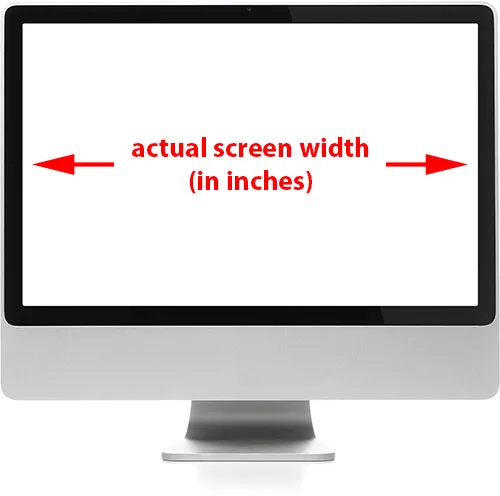
Измерете ширината на вашия екран (без да включва външната граница).
След като измерите ширината, другото, което трябва да се уверите, е, че мониторът ви е настроен на собствената си резолюция на дисплея, която е действителният брой пиксели, които вашият екран може да показва отляво надясно и отгоре надолу. Например, монитор с естествена разделителна способност на дисплея 1920 x 1080 (обикновено наричан в наши дни „пълен HD“) съдържа 1920 пиксела отляво надясно и 1080 пиксела отгоре надолу. В момента използвам монитор с разделителна способност на дисплея от 2560 x 1440, но моят лаптоп има вградена резолюция на дисплея 1920 x 1200, така че наистина варира, което означава, че ще трябва да знаете разделителната способност на дисплея на вашия конкретен монитор и се уверете, че е настроен на монитора в опциите за дисплей на вашата операционна система.
Сега, когато сте измерили действителната ширина на екрана си и сте се уверили, че мониторът ви работи с неговата естествена резолюция на дисплея, за да разберете каква е действителната му разделителна способност на екрана (в пиксели на инч), просто вземете първото число от родния разделителна способност на дисплея, която ви казва ширината на вашия екран в пиксели и го разделете на ширината на вашия екран в инчове. Например, моята родна резолюция на дисплея е 2560 x 1440, така че ще взема това първо число, 2560, което е ширината на екрана в пиксели, и ще го разделя на ширината в инчове, което в моя случай беше 23.4 (или доста близо, така или иначе). С помощта на удобния вграден калкулатор на моята операционна система, 2560 ÷ 23, 4 = 109, 4, който ще закръгля до 109. Така че, само от този бърз и прост тест, потвърдих, че разделителната способност на екрана ми е 109 пиксела на инч, а не 72 пиксела на инч. Твоят собствен тест с твоя екран може да ти даде различен резултат от моя, но освен ако все още не използваш някой от тези оригинални компютри Macintosh от средата на 80-те, той ще бъде много по-висок от 72 ppi.
Ако желаете, можете да направите същото с височината на вашия екран. Просто вземете линийката или лентата и измерете действителната височина на екрана в инчове (отново избягвайте граничната зона около него):
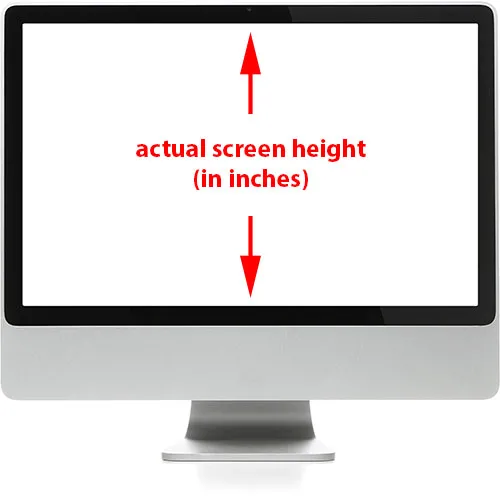
Измерете височината на екрана си (без да включва външната граница).
След това вземете второто число от собствената резолюция на екрана, която ви дава височината в пиксели, и го разделете на височината в инчове. Отново, моята родна резолюция на дисплея е 2560 x 1440, така че ще взема второто число, 1440, и ще го разделя по измерената височина на екрана, която беше 13, 2 инча. Използвайки моя калкулатор, 1440 ÷ 13, 2 = 109, 09, който отново ще закръгля до 109. Както виждаме, трябва да получите почти същия резултат, използвайки или ширината, или височината на вашия екран. В моя случай и двете разработиха до 109 пиксела на инч, а не 72 пиксела на инч.
За сравнение, нека проверим действителната резолюция на екрана на моя лаптоп. Това е MacBook Pro (направен разбира се от Apple, компанията, която ни даде оригиналния стандарт 72 ppi преди много години). Моят MacBook Pro има вградена резолюция на дисплея 1920 x 1200, така че, както преди, ще взема това първо число, 1920, което ми дава ширината на екрана в пиксели и ще го разделя на ширината на екран в инчове, което в този случай е 14.4. И така, 1920 ÷ 14, 4 = 133, 3, което ще закръгля до 133 пиксела на инч . Това е много по-високо от 72 и дори по-високо от моя самостоятелен монитор. Ще направя същото с височината, като взема височината в пиксели (1200) и ще я разделя на височината в инчове (9). 1200 ÷ 9 = 133, 3, отново закръглени до 133 пиксела на инч.
Два различни дисплея, всеки с две различни разделителни способности на екрана (109 ppi и 133 ppi), и двата значително по-високи от 72 ppi, което според мнозина днес остава стандартната индустриална разделителна способност за гледане на изображения в мрежата и на екрана. Ако моят екран, вашият екран и екранът на всички останали имат резолюция по-висока от 72 ppi, да не говорим за факта, че и двата ми екрана са имали много различни разделителни способности един от друг и вашият екран може да има и различна разделителна способност, тогава ясно, не само че вече няма официален стандарт за разделителна способност на екрана, но дори и да го има, той вече няма да е 72 ppi. Тези дни, подобно на оригиналните компютри Macintosh, за които е създаден, са история.
Плъгин за къси кодове, действия и филтри: Грешка в краткия код (реклами-основни-средна)
Разделителната способност на изображението влияе върху размера на печата, а не на размера на екрана
Ако фактът, че компютърните монитори днес имат разделителна способност на екрана по-висока от 72 ppi, не ви е убедил, че вече няма такова нещо като стандарт за разделителна способност на екрана от 72 ppi, ето още един важен факт, който трябва да вземете предвид. Ако по-рано прочетете нашето разделително решение, размери на пикселите и размер на документа, вече знаете, че разделителната способност на изображението няма абсолютно нищо общо с това как вашето изображение се показва на вашия екран. Всъщност цифровото изображение само по себе си няма присъща разделителна способност. Това е само пиксели. Той има определен брой пиксели отляво надясно и определен брой отгоре надолу. Ширината и височината на изображението в пиксели е известно като неговите размери на пикселите и това е всичко, което се интересува от екрана на компютъра.
Размерът, с който изображението се появява на вашия екран, зависи само от две неща - размерите на пикселите на изображението и разделителната способност на вашия екран. Докато сте задали екрана на неговата естествена разделителна способност на дисплея, както обсъждахме по-рано, тогава ще се показва изображение за пиксел за пиксел. С други думи, всеки пиксел в изображението ще заеме точно един пиксел на вашия екран. Например, 640x480 пиксела изображение ще запълни 640x480 пиксела област на вашия екран. Банер с ширина 800 пиксела на уебсайт ще се появи на екрана с 800 пиксела. Нито повече, нито по - малко. И без значение на какво зададете разделителната способност на изображението във Photoshop, независимо дали е 72 ppi, 300 ppi или 3000 ppi, това няма да има никакъв ефект върху това колко голямо или малко изображение се появява на екрана.
Това е така, защото разделителната способност на изображението влияе само на едно нещо - размера на изображението, когато се отпечатва . Чрез задаване на разделителната способност във Photoshop, ние казваме на принтера, а не на екрана, колко от пикселите в изображението да се изтръгнат в инч хартия. Колкото повече пиксели стискате във всеки сантиметър хартия, толкова по-малко изображение ще се появи при отпечатване. И най-общо казано, колкото повече пиксели печатате на инч, толкова по-високо е качеството на печат.
Лесно можем да разберем колко голяма снимка ще се отпечата въз основа на определена резолюция на изображението. Просто вземете ширината на снимката в пиксели и я разделете според вашата резолюция на изображението, след това вземете височината на снимката в пиксели и я разделете също и с резолюцията на изображението. Ако вземем за пример изображение 640 x 480 пиксела и зададем неговата разделителна способност на 72 ppi във Photoshop, тогава можем да разделим ширината и височината на снимката по нейната разделителна способност, за да определим, че ще печата на хартия с приблизително 8, 9 x 6.7 инча Ако увеличим разделителната му способност във Photoshop, да речем, 240 ppi, което е по-често срещана разделителна способност за печат, тогава отново, ако правим математиката, разделяйки ширината и височината на пикселите с 240 ppi, знаем, че снимката ще се отпечата с размер от 2, 7 х 2 инча, което е много по-малко, отколкото ако го бяхме отпечатали при 72 ppi, но като цяло качеството на печат ще бъде много по-добро. Но това, което е по-важно да разберем тук, е, че променяйки разделителната способност, ние по никакъв начин не влияем върху появата на изображението на екрана.
За да видите по-ясно как разделителната способност влияе на размера на печата, а не на размера на екрана, ето изображение, което отворих във Photoshop. Това малко момче също се опитва да осмисли всички тези неща в уеб резолюция от 72 ppi, но изглежда, че той може да го преосмисли малко (мислеща детска снимка от Shutterstock):
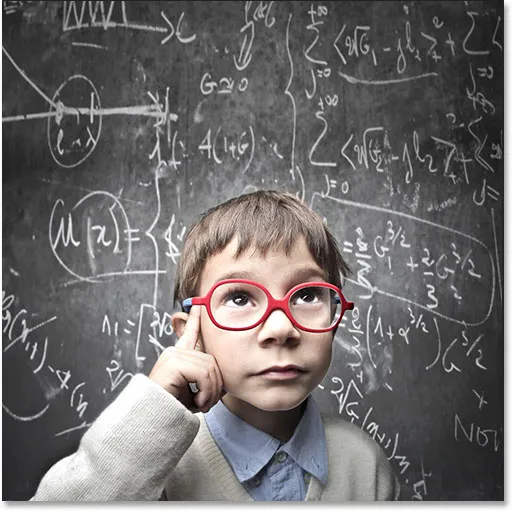
Резолюцията на изображението наистина не е толкова сложна, но определено е A за усилие.
Ще отворя диалоговия прозорец Размер на изображението на Photoshop, като отидете до менюто Изображение в лентата с менюта в горната част на екрана и изберете Размер на изображението :
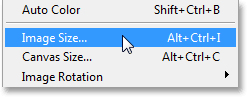
Отидете на Image> Image Size.
В горната част на диалоговия прозорец Размер на изображението е секцията Размери на пикселите, която ни казва ширината и височината на изображението в пиксели. Тук можем да видим, че снимката ми има както ширина, така и височина от 500 пиксела, което я прави приличен размер за показване в мрежата. Това е единствената част от диалоговия прозорец Размер на изображението, за която се грижи екранът на вашия компютър - действителните размери на пикселите на изображението:
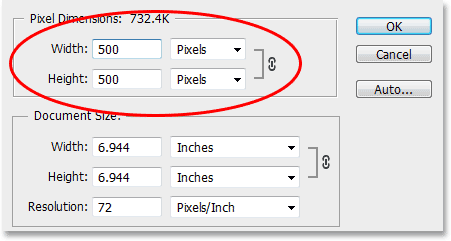
Разделът Pixel Dimensions ни показва ширината и височината в пиксели.
Под размерите на пикселите е разделът Размер на документа, който ни казва колко голямо изображение ще се появи в момента на хартия, ако го отпечатаме. Този раздел се занимава изключително с размера на печата и изобщо не влияе върху това как изображението се появява на екрана. Случва се също така да бъде дом на най-важната опция за резолюция (причината, че всички сме тук!), Което има смисъл, защото разделителната способност влияе на размера на печата, а не на размера на екрана. Както виждаме, Photoshop продължи напред и определи разделителната способност на моята снимка на 72 пиксела на инч (да, дори Photoshop допринася за мита със 72 ppi), и директно над опцията за резолюция, в полетата Width and Height, ние можете да видите, че при 72 ppi снимката ми от 500 х 500 пиксела ще отпечата на хартия 6, 944 x 6, 944 инча (500 ÷ 72 = 6, 944):
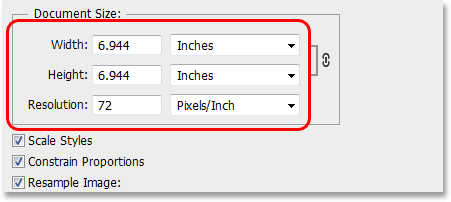
Разделът Размер на документа ни показва размера на печата въз основа на текущата разделителна способност. Няма ефект върху размера на екрана.
Нека видим какво ще стане, ако увелича разделителната способност на изображението. Преди да го направя обаче, бързо премахнете отметката от опцията Resample Image в долната част на диалоговия прозорец, така че изображението да запази първоначалните си размери на пикселите, когато променя резолюцията:
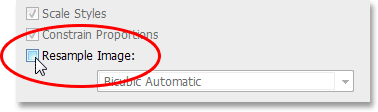
Премахнете отметката от опцията Resample Image.
При отметка на Resample Image ще увелича разделителната способност от 72 пиксела на инч до 240 пиксела на инч . В раздела Pixel Dimensions в горната част можем да видим, че увеличаването на разделителната способност не е променило действителните размери на пикселите. Все още е 500 x 500 пиксела, което означава, че все пак ще заеме площ от 500 x 500 пиксела на екрана. Но при 240 ppi, той ще отпечатва на хартия с размер само 2.083 x 2.083 инча (500 ÷ 240 = 2.083). Промяната на разделителната способност промени размера на печата на снимката, но нищо друго:
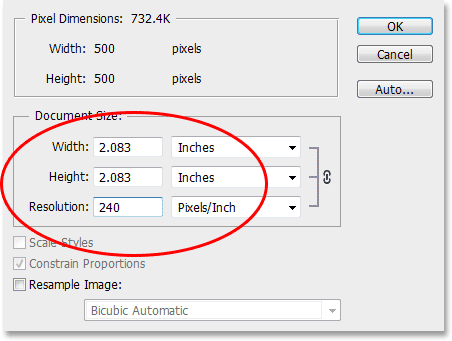
Сега изображението ще се отпечатва по-малко, но ще остане точно същия размер 500 x 500 пиксела на екрана.
Пак ще увелича резолюцията на изображението, този път до нещо лудо като 500 пиксела на инч, само за да направя математиката наистина лесна. Образът от 500 x 500 пиксела, зададен на разделителна способност от 500 пиксела на инч, ще отпечатва като 1 х 1 инчово изображение на хартия (500 ÷ 500 = 1). За пореден път реалните размери на пиксела на изображението не са се променили. Дори при 500 ppi изображението ми не изглежда по-голямо или по-малко на екрана, което би било при 72 ppi, или 240 ppi, или при всяка разделителна способност, тъй като все още е изображение от 500 x 500 пиксела, независимо от настройката на разделителната способност, а размерите на пикселите му са всички екрани на вашия компютър се грижат за:
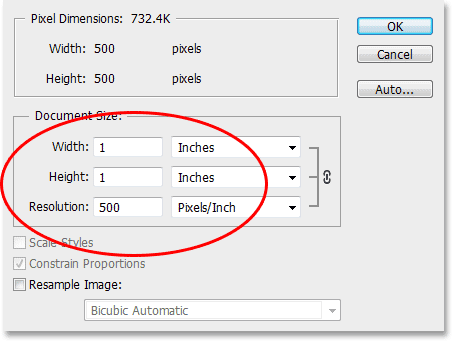
При 500 ppi изображението наистина ще бъде отпечатано много малко, но все пак ще се появи като 500 x 500 пиксела на екрана.
И накрая, ето едно странично сравнение на изображението, както се появява и при трите горни резолюции. Направих изображението по-малко (сега е само 200 x 200 пиксела), така че мога да побера и трите версии една до друга, но първата версия вляво беше запазена при 72 ppi. Версията в средата беше запазена при 240 ppi, а версията вдясно беше запазена при 500 ppi:



Версия на изображението от 72 ppi (вляво), 240 ppi (в средата) и 500 ppi (вдясно).
Както ясно виждаме, разделителната способност изобщо не влияе върху това как изглежда изображението на екрана. И трите версии заемат интервал от точно 200 x 200 пиксела, независимо от настройката на разделителната способност. Качеството на всяка версия също е абсолютно същото. Всяка версия ще се отпечатва в много различен размер поради различните настройки на разделителната способност, но няма никаква разлика с размера на екрана или качеството на изображението.
Макар да е съмнително, че тази глупост за резолюция от 72 ppi за уеб и екрана скоро ще изчезне, надявам се, че този урок поне е направил по-лесно да се разбере защо всъщност това е глупост. Всички компютърни монитори имат разделителна способност на екрана по-висока от 72 ppi, а опцията за разделителна способност на изображението във Photoshop влияе само на размера на печата на снимката, а не на размера на екрана.
Всяка снимка с размери на пиксели, достатъчно малки за показване в мрежата, би била твърде малка, за да може някой да изтегли и отпечата версия с добро качество с полезен размер, така че предвид всички тези причини, ако вашата снимка ще се гледа само на екрана, независимо дали това е в мрежата, в имейл или каквото и да е в случая, просто няма логична причина, поради която трябва да зададете резолюцията му на 72 ppi във Photoshop. Освен ако не отпечатвате снимката, изобщо не е необходимо да се притеснявате за разделителната способност на изображението. И там го имаме!